win10搜索不能用怎么办 win10搜索功能无法使用如何修复
在win10系统中,用户想要查找一个不知道路径的文件时,往往可以通过桌面底下系统自带的搜索工具来搜索,非常的方便,可是最近有用户在通过搜索win10系统中的相关功能时,搜索框却不能用了,那么win10搜索不能用怎么办呢?这里小编就来告诉大家win10搜索功能无法使用恢复方法。
推荐下载:win10专业版破解
具体方法:
第一步在win10系统上按win+R键打开运行,输入regedit,如下图所示:
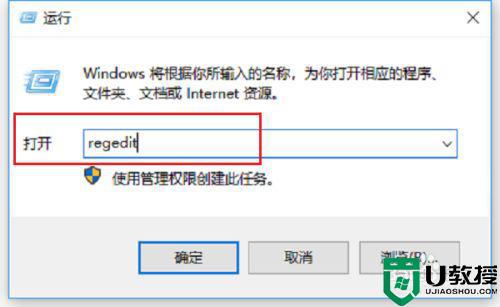
第二步打开注册表之后,点击HKEY_LOCAL_MACHINE,如下图所示:
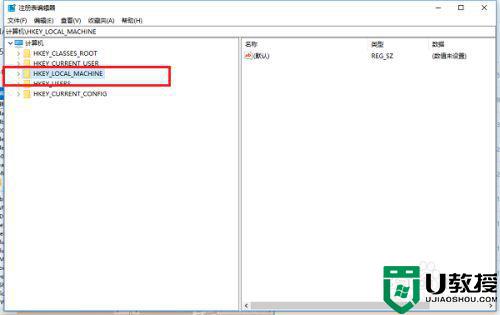
第三步然后依次点击“HKEY_LOCAL_MACHINE->SOFTWARE->Microsoft->Windows->CurrentVersion->Explorer->FolderTypes->{ef87b4cb-f2ce-4785-8658-4ca6c63e38c6}->TopViews->{00000000-0000-0000-0000-000000000000}”,如下图所示:
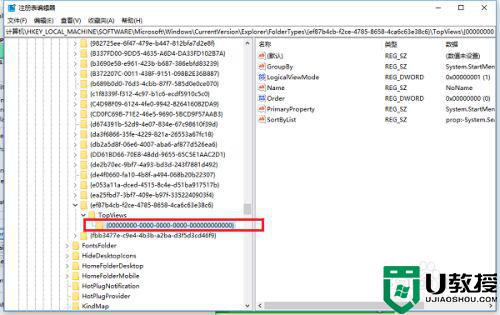
第四步选中{00000000-0000-0000-0000-000000000000}项之后,鼠标右键进行删除,如下图所示:
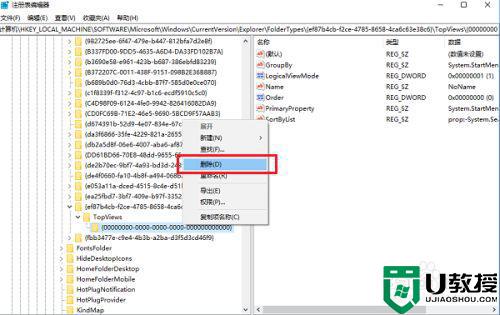
第五步接着依次点击“HKEY_LOCAL_MACHINE->SOFTWARE->Wow6432Node->Microsoft->Windows->CurrentVersion->Explorer->FolderTypes->{ef87b4cb-f2ce-4785-8658-4ca6c63e38c6}->TopViews->{00000000-0000-0000-0000-000000000000}”,如下图所示:
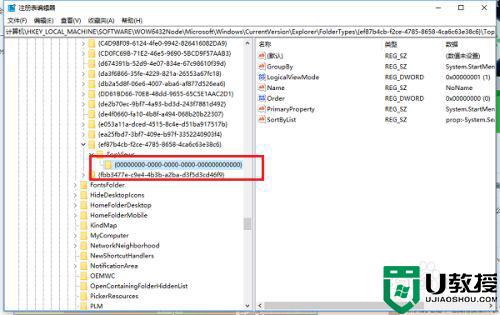
第六步同样鼠标右键{00000000-0000-0000-0000-000000000000}项进行删除,删除成功之后,重启电脑搜索框就可以使用了,如下图所示:
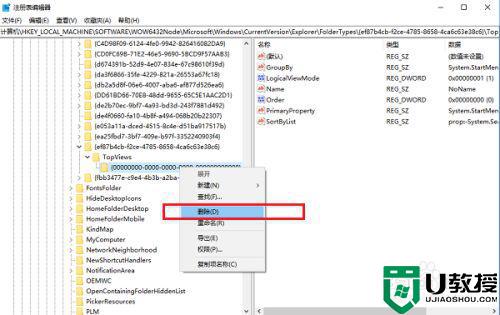
以上就是关于win10搜索功能无法使用恢复方法了,有遇到相同问题的用户可参考本文中介绍的步骤来进行修复,希望能够对大家有所帮助。

